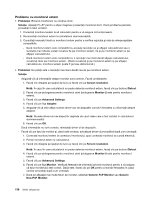Lenovo ThinkPad L530 (Romanian) User Guide - Page 158
Probleme audio, Realtek High Definition Audio
 |
View all Lenovo ThinkPad L530 manuals
Add to My Manuals
Save this manual to your list of manuals |
Page 158 highlights
9. Selectaţi Resolution în afişajul secundar. 10. Setaţi poziţia relativă a fiecărui monitor glisând pictograma corespunzătoare. Puteţi seta monitoarele în orice poziţie, dar pictogramele trebuie să se atingă unele pe altele. 11. Faceţi clic pe OK pentru a aplica modificările. Notă: Faceţi clic dreapta pe spaţiul de lucru şi faceţi clic pe Screen resolution pentru a schimba setările de culoare. Faceţi clic pe Advanced Settings, selectaţi fila Monitor, apoi setaţi Colors. • Problemă: Nu se poate comuta între afişaje. Soluţie: Dacă utilizaţi funcţia Extend desktop, dezactivaţi-o şi modificaţi locaţia de ieşire a afişajului. Dacă se redă un film sau un videoclip DVD, opriţi redarea, închideţi aplicaţia şi apoi modificaţi locaţia de ieşire a afişajului. • Problemă: Dacă utilizaţi funcţia Extend desktop, nu puteţi seta o rezoluţia sau o rată de reîmprospătare mai ridicate pe afişajul secundar. Soluție: Selectaţi valoare mai scăzută pentru rezoluţie pentru afişajul principal. Consultaţi „Soluţia" pentru „Funcţia Extend desktop nu funcţionează" de mai sus. • Problemă: Poziţia ecranului de pe monitorul extern este incorectă când monitorul este setat la rezoluţie ridicată. Soluţie: Uneori, când utilizaţi o rezoluţie ridicată precum 1600x1200, imaginea este deplasată spre stânga sau dreapta ecranului. Pentru a corecta această problemă, asiguraţi-vă mai întâi că monitorul extern este compatibil cu modul de afişare, şi anume cu rezoluţia şi rata de reîmprospătare setate. Dacă nu, setaţi un mod de afişare cu care monitorul este compatibil. Dacă este compatibil cu modul de afişare setat, accesaţi meniul de setare al monitorului şi ajustaţi setările de acolo. De obicei, monitorul extern are butoane pentru accesarea meniului de setare. Pentru detalii, consultaţi documentaţia care însoţeşte calculatorul. Probleme audio • Problemă: Sunetul Wave sau MIDI nu este redat corect. Soluţie: asiguraţi-vă că dispozitivul audio încorporat este configurat corect efectuând următoarele: 1. Faceţi clic pe Start ➙ Control Panel. 2. Faceţi clic pe Hardware and Sound. 3. Faceţi clic pe Device Manager. Dacă vi se cere parola de administrator sau confirmarea, introduceţi parola sau confirmaţi. 4. Faceţi dublu clic pe Sound, video and game controllers. 5. Asiguraţi-vă că următorul dispozitiv este activat şi configurat corect: - Realtek High Definition Audio • Problemă: Înregistrările realizate cu intrarea Microphone nu au volumul suficient de ridicat. Soluţie: asiguraţi-vă că opţiunea Intensificare microfon este activată şi setată după cum urmează: 1. Faceţi clic pe Start ➙ Control Panel. 2. Faceţi clic pe Hardware and Sound 3. Faceţi clic pe Sound. 4. Faceţi clic pe fila Recording din fereastra Sound. 5. Selectaţi Microphone, apoi faceţi clic pe butonul Properties. 6. Faceţi clic pe Levels şi apoi mutaţi cursorul Microphone Boost în sus. 7. Faceţi clic pe OK. 140 Ghidul utilizatorului